Nếu bạn từng cảm thấy choáng ngợp với vô số danh sách công việc cần làm, các thiết bị Apple của bạn đang ẩn chứa một tính năng mạnh mẽ nhưng thường bị đánh giá thấp – và rất có thể, bạn chưa khai thác hết tiềm năng của nó.
Danh sách thông minh (Smart List) là gì?
Để dễ hình dung, hãy bắt đầu bằng việc giải thích Smart List không phải là gì. Một Danh sách thông minh (Smart List) trong Apple Reminders không phải là một danh sách công việc truyền thống mà bạn tự tạo và nhập liệu. Thay vào đó, hãy coi nó như một bộ lọc động, tự động tổng hợp các tác vụ từ các danh sách hiện có của bạn dựa trên các tiêu chí cụ thể – như ngày đến hạn, thẻ (tags), hoặc mức độ ưu tiên. Điều này có nghĩa là các tác vụ của bạn vẫn nằm trong danh sách gốc của chúng, nhưng bạn sẽ có một cái nhìn tập trung vào những gì bạn muốn thấy.
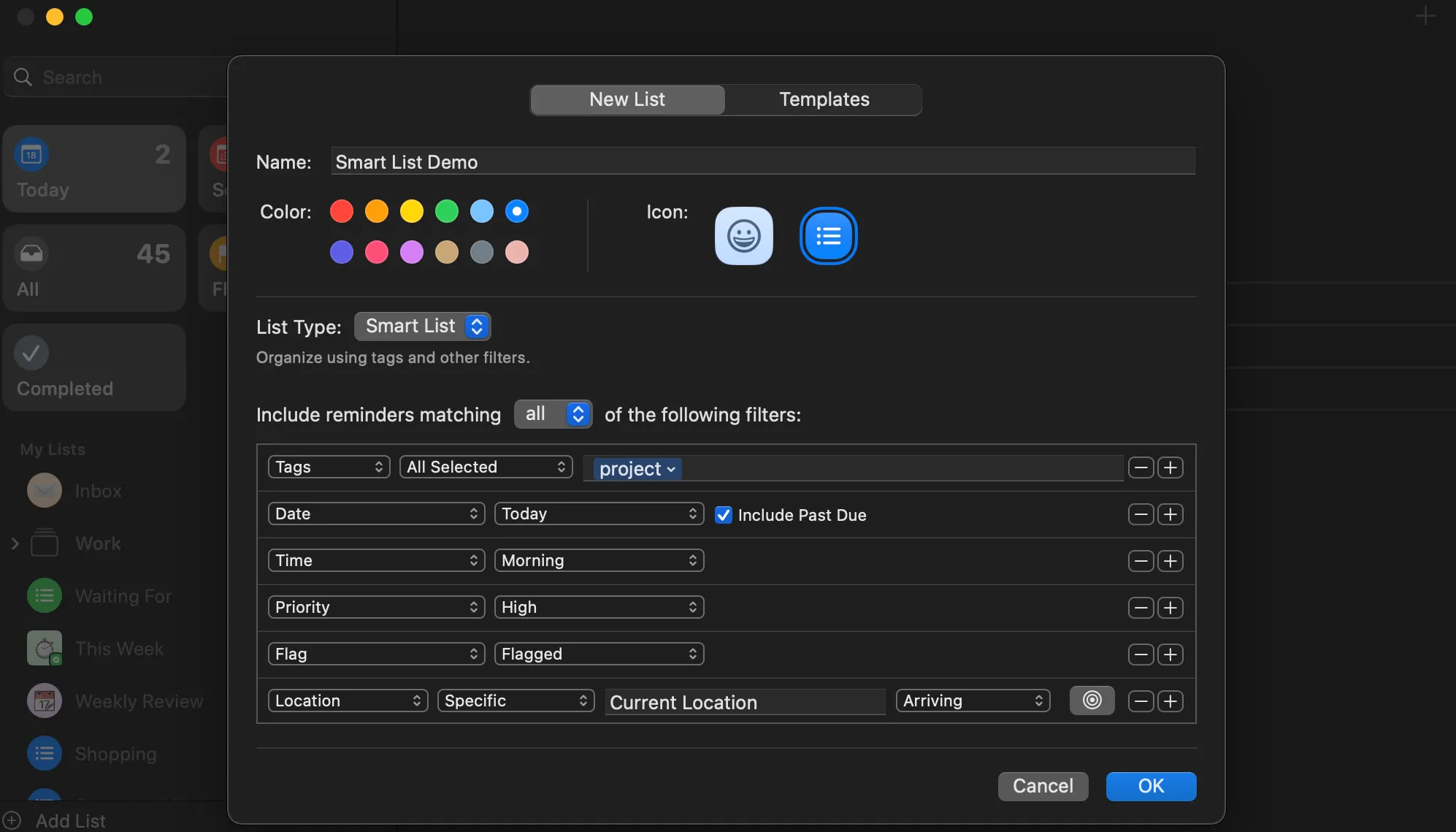 Giao diện Danh sách thông minh trong Apple Reminders với các bộ lọc tác vụ đã chọn
Giao diện Danh sách thông minh trong Apple Reminders với các bộ lọc tác vụ đã chọn
Vậy tính năng này hữu ích như thế nào? Danh sách thông minh giúp bạn loại bỏ sự nhiễu loạn thông tin. Nếu bạn đang sử dụng ứng dụng Nhắc nhở để tổ chức các công việc cần làm, rất có thể nó đang chứa đầy đủ các tác vụ rải rác trên nhiều danh sách khác nhau – từ mua sắm, dự án công việc, việc vặt cá nhân, và nhiều hơn nữa. Việc cuộn qua tất cả chúng để tìm ra công việc cần thực hiện có thể giống như tìm kim đáy bể.
Smart Lists giải quyết vấn đề này bằng cách tự động tổ chức các nhắc nhở của bạn thành các chế độ xem tập trung, dễ hành động. Thay vì lãng phí thời gian cuộn, bạn chỉ thấy những tác vụ quan trọng nhất tại thời điểm hiện tại. Ví dụ, bạn cần xử lý các tác vụ công việc khẩn cấp? Bạn có thể tạo một Smart List để lọc các nhắc nhở được gắn thẻ Công việc và có ngày đến hạn là Hôm nay.
Hướng dẫn sử dụng Smart List trong Reminders trên máy Mac
Trước khi tạo Danh sách thông minh đầu tiên của mình, bạn nên dành chút thời gian để thêm thẻ (tags). Thẻ trong Apple Reminders cho phép bạn phân loại các tác vụ, giúp việc lọc chúng dễ dàng hơn. Ví dụ, bạn có thể gắn thẻ các tác vụ bằng các nhãn như Công việc, Cá nhân, Việc vặt, hoặc Học tập.
Smart Lists phụ thuộc vào thẻ (cùng với các tiêu chí khác) để tự động kéo đúng các tác vụ, vì vậy việc thiết lập chúng trước có thể giúp quy trình làm việc của bạn trở nên trôi chảy hơn.
Dưới đây là cách thêm thẻ vào các nhắc nhở của bạn trên máy Mac:
- Mở ứng dụng Nhắc nhở (Reminders).
- Tạo một nhắc nhở mới hoặc nhấp vào một nhắc nhở hiện có.
- Nhấp vào biểu tượng thông tin (i), bạn sẽ thấy trường có nhãn Thêm thẻ.
- Nhập một ký tự # (dấu thăng) theo sau tên thẻ của bạn, ví dụ: #côngviệc, và nhấn Return để lưu thẻ.
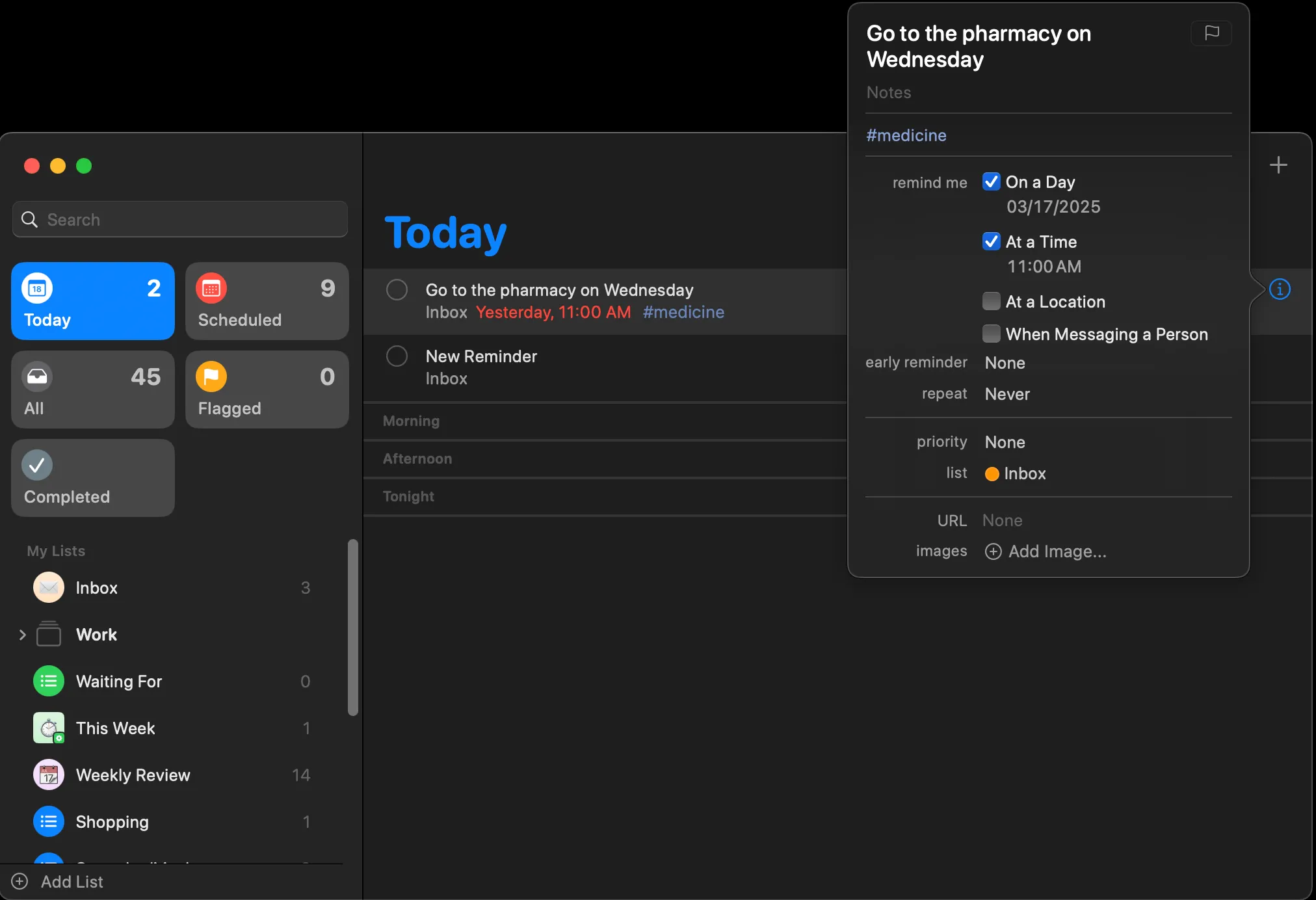 Cửa sổ ứng dụng Apple Reminders trên Mac hiển thị cách thêm thẻ (tags) vào một nhắc nhở cụ thể
Cửa sổ ứng dụng Apple Reminders trên Mac hiển thị cách thêm thẻ (tags) vào một nhắc nhở cụ thể
Sau khi các tác vụ của bạn được gắn thẻ, bạn có thể bắt đầu sử dụng Smart Lists trong Reminders trên máy Mac. Dưới đây là cách tạo một Smart List:
- Trong ứng dụng Nhắc nhở, nhấp vào nút (+) Thêm danh sách ở góc dưới bên trái.
- Nhấp vào trường Loại danh sách và chọn Danh sách thông minh.
- Đặt tên cho danh sách của bạn, ví dụ: Công việc hôm nay.
- Chọn các bộ lọc bạn muốn áp dụng và nhấp OK để lưu Danh sách thông minh của bạn.
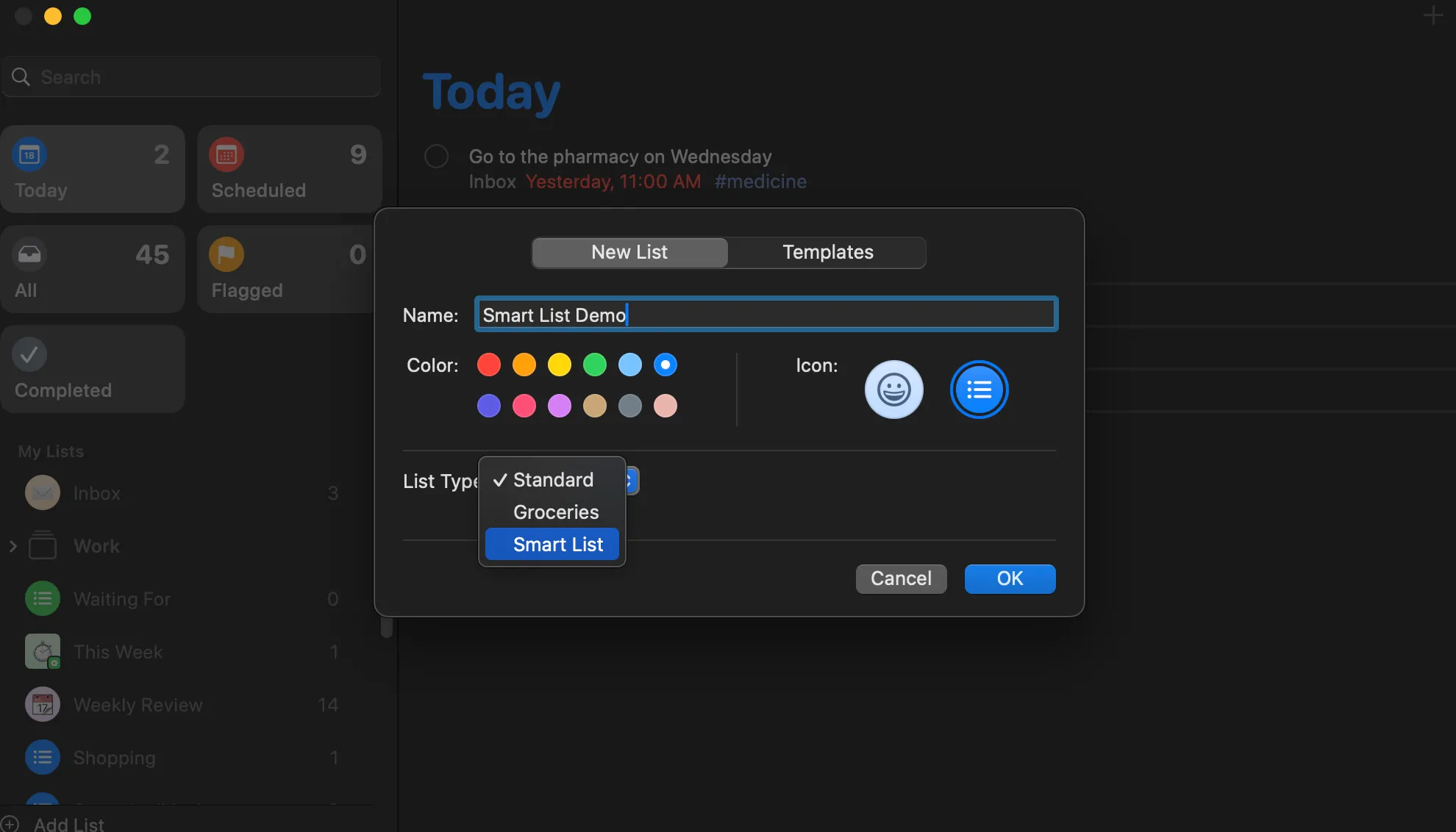 Cửa sổ tạo Danh sách thông minh mới trong Apple Reminders trên Mac với các tùy chọn lọc đã được thiết lập
Cửa sổ tạo Danh sách thông minh mới trong Apple Reminders trên Mac với các tùy chọn lọc đã được thiết lập
Sau khi được tạo, Smart List của bạn sẽ tự động điền các nhắc nhở khớp với tiêu chí của bạn. Tính năng bị đánh giá thấp này của Apple đã cải thiện đáng kể quy trình làm việc của tôi, và đây là một trong những lý do tôi tin rằng bạn đã có ứng dụng to-do list tốt nhất trên iPhone và Mac của mình. Smart Lists mang lại cho tôi những chế độ xem có thể hành động, giúp tôi ưu tiên và duy trì đúng lộ trình. Dưới đây là một vài ví dụ về cách tôi sử dụng Smart Lists để nâng cao năng suất của mình:
Ba ví dụ điển hình về Smart List giúp tôi nâng cao năng suất
1. Smart List “Công việc Hôm nay” (Today’s Work)
Một trong những thách thức lớn nhất trong năng suất là biết nên tập trung vào điều gì mỗi ngày. Thay vì phải vật lộn với nhiều danh sách khác nhau, tôi đã tạo một Smart List có tên Công việc Hôm nay mà tự động kéo các tác vụ có thẻ #côngviệc và ngày đến hạn là Hôm nay.
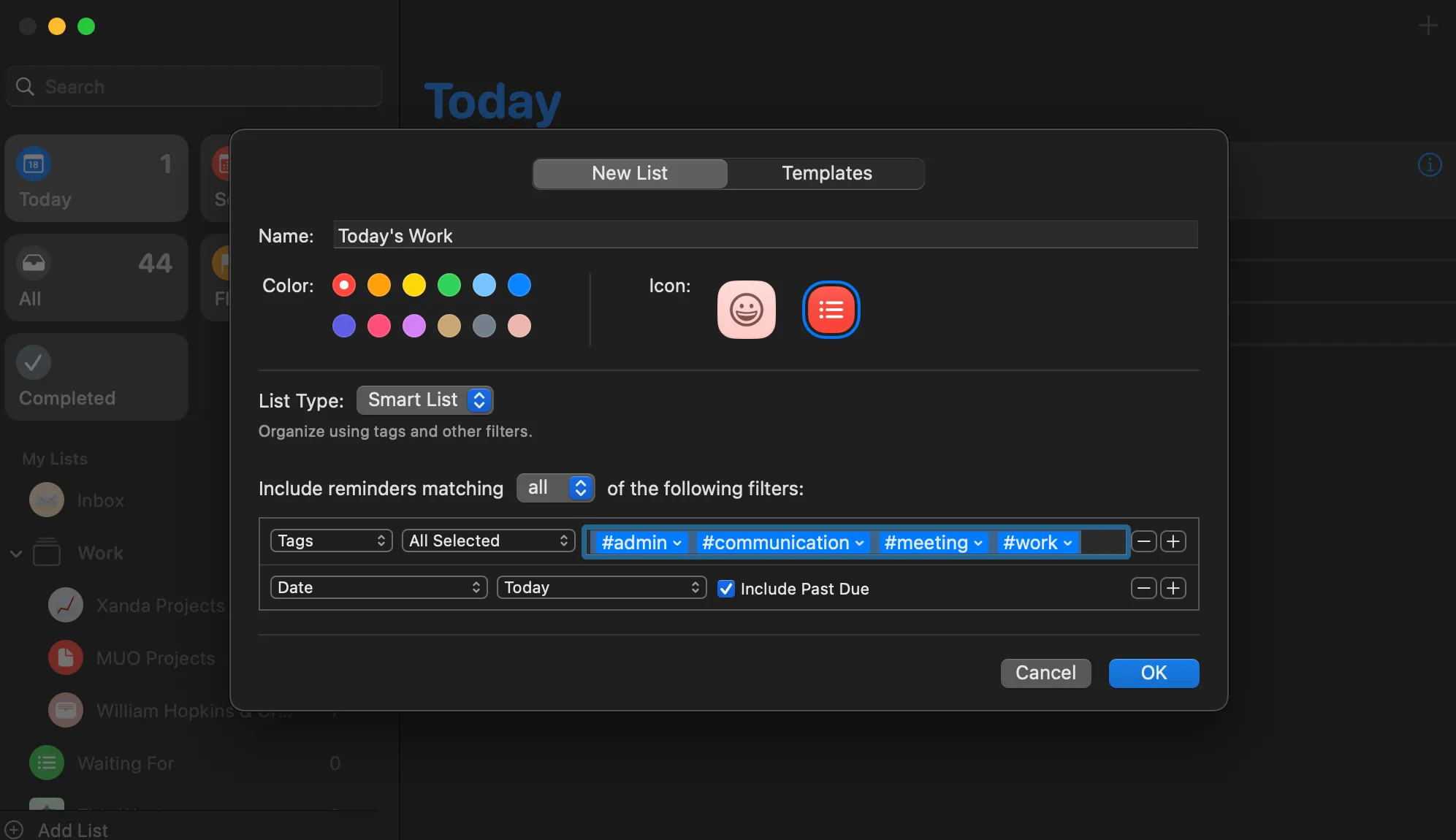 Giao diện Smart List "Công việc Hôm nay" trong Apple Reminders trên Mac hiển thị các tác vụ cần hoàn thành
Giao diện Smart List "Công việc Hôm nay" trong Apple Reminders trên Mac hiển thị các tác vụ cần hoàn thành
Bây giờ, mỗi sáng khi tôi ngồi vào bàn làm việc, tôi không cần phải tìm kiếm qua các danh sách khác nhau – tôi chỉ cần mở Smart List này, và mọi thứ tôi cần hoàn thành trong ngày đã được sắp xếp sẵn. Dưới đây là cách thiết lập các bộ lọc cho Smart List “Công việc Hôm nay”:
- Thêm các thẻ liên quan đến công việc như đã mô tả ở trên, ví dụ: #côngviệc, #liênlạc, #họp, #dựán, v.v.
- Trên cửa sổ Smart List (thực hiện theo các bước đã mô tả ở trên), thêm tất cả các thẻ liên quan đến công việc vào trường Thẻ, và đảm bảo rằng nó được đặt là Tất cả các mục đã chọn.
- Nhấp vào nút + bên cạnh trường Thẻ, và chọn Ngày và Hôm nay.
Bạn có thể chọn ô Bao gồm quá hạn để hiển thị các tác vụ đã quá hạn.
2. Smart List “Công việc Tuần này” (This Week’s)
Đôi khi, tôi cần một cái nhìn tổng quan rộng hơn về khối lượng công việc của mình. Smart List này hoàn hảo cho việc lập kế hoạch bằng cách hiển thị những gì tôi cần làm trong bảy ngày tới. Điều này đảm bảo tôi luôn nắm bắt được các thời hạn sắp tới và cũng giúp tôi thực hiện đánh giá hàng tuần để hoàn thành danh sách công việc của mình.
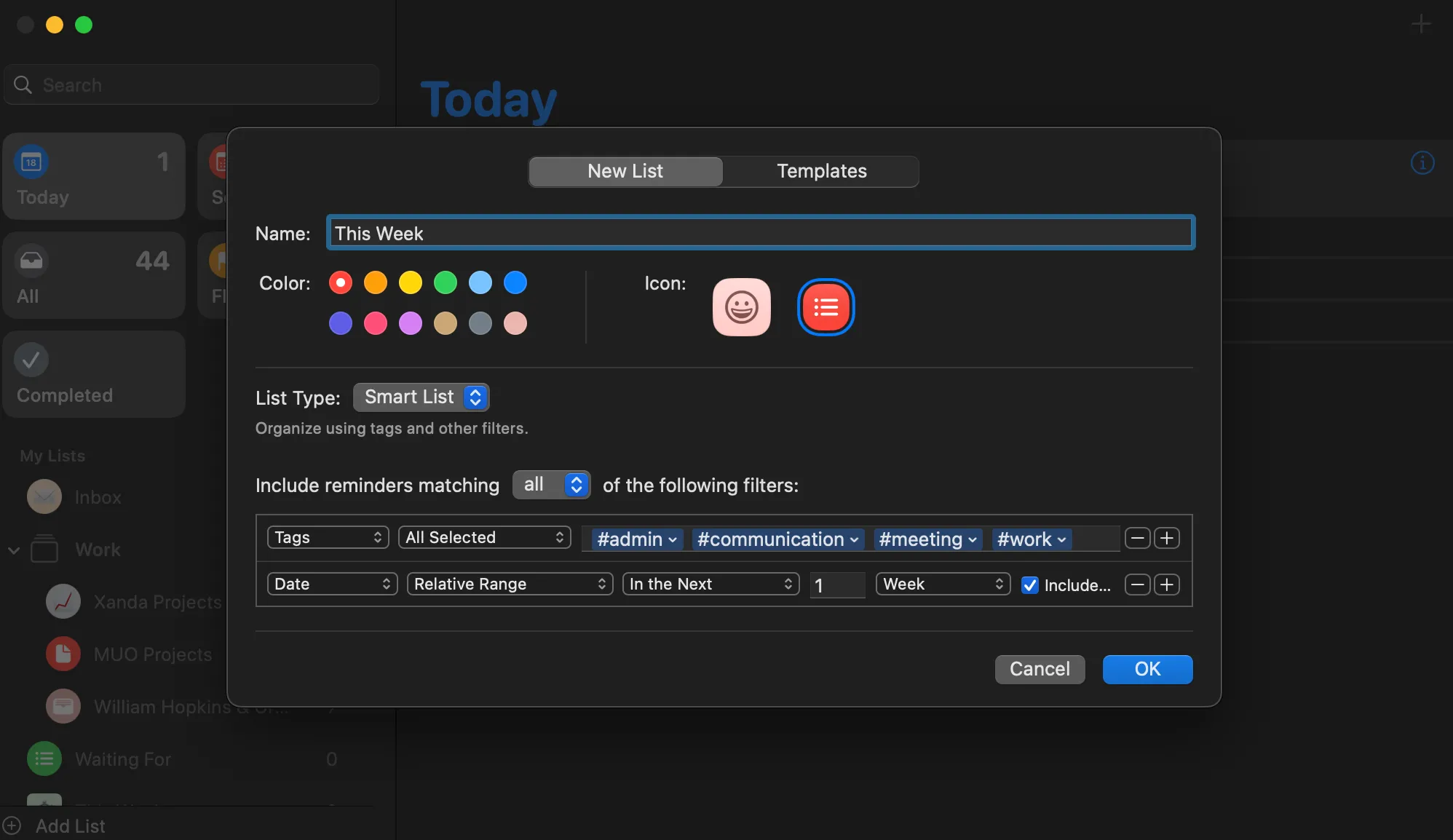 Màn hình cấu hình Danh sách thông minh "Công việc Tuần này" trong Apple Reminders, thiết lập lọc theo ngày đến hạn
Màn hình cấu hình Danh sách thông minh "Công việc Tuần này" trong Apple Reminders, thiết lập lọc theo ngày đến hạn
Tương tự như trên, bạn có thể thêm các thẻ mà bạn nghĩ có thể liên quan đến Smart List này. Tuy nhiên, khi nói đến trường Ngày, hãy chọn Phạm vi tương đối và Trong khoảng thời gian tiếp theo. Thêm 1 và chọn Tuần trong trường tiếp theo. Nhấp OK để lưu.
3. Smart List “Có thể làm sau/Để ngỏ” (Someday/Maybe)
Không phải mọi tác vụ đều cần sự chú ý ngay lập tức. Lấy cảm hứng từ phương pháp Getting Things Done (GTD), Smart List “Có thể làm sau/Để ngỏ” của tôi tập hợp các tác vụ hoặc ý tưởng không có ngày đến hạn cụ thể nhưng đáng để xem xét lại khi tôi có thêm thời gian.
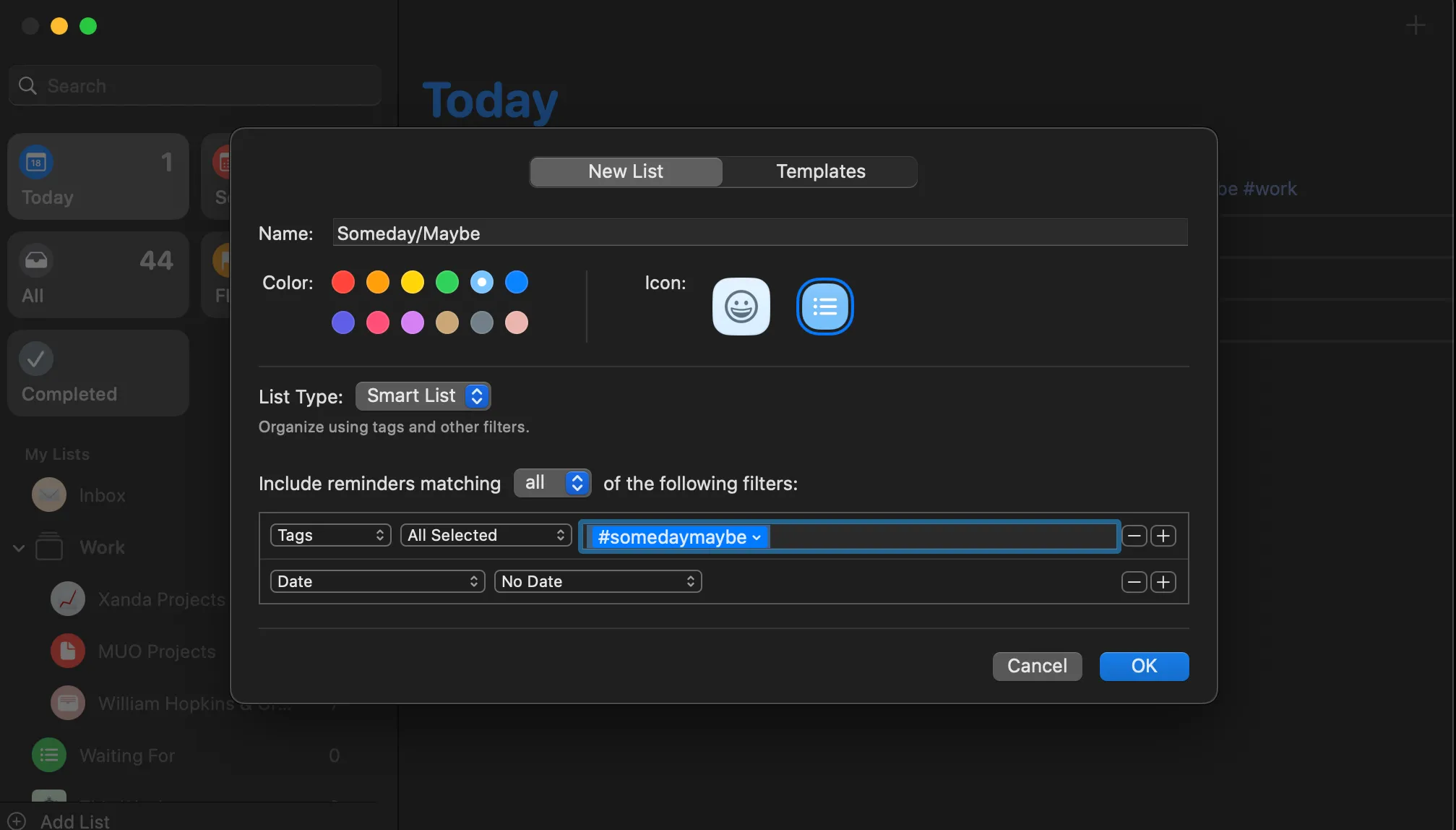 Cấu hình Smart List "Có thể làm sau/Để ngỏ" trong ứng dụng Nhắc nhở, hiển thị tác vụ không có ngày đến hạn
Cấu hình Smart List "Có thể làm sau/Để ngỏ" trong ứng dụng Nhắc nhở, hiển thị tác vụ không có ngày đến hạn
Ví dụ, tôi có thể gắn thẻ một nhắc nhở như Nghiên cứu công cụ năng suất mới hoặc Sắp xếp các tập tin trên máy tính bằng thẻ #cóthểlàmsau. Ngoài ra, nếu bạn không muốn sử dụng thẻ, bạn có thể chọn Không có ngày trong trường Ngày để tổng hợp tất cả các tác vụ không có ngày đến hạn.
Smart Lists trong Apple Reminders có thể thay đổi hoàn toàn cách bạn quản lý tác vụ – giúp bạn luôn ngăn nắp, tập trung và kiểm soát các công việc cần làm của mình. Nếu bạn chưa thử chúng, hãy thiết lập Smart List đầu tiên của bạn ngay hôm nay và xem việc quản lý tác vụ có thể dễ dàng hơn đến mức nào.


